电脑怎样设置拦截广告 电脑上怎么设置广告拦截插件
更新时间:2023-08-29 18:00:31作者:jiang
电脑怎样设置拦截广告,随着互联网的快速发展,广告已经成为我们日常上网时无法避免的一部分,然而广告的过多和过于侵入式的形式,常常给我们的上网体验带来困扰。为了解决这一问题,我们可以通过设置电脑上的广告拦截插件来有效地减少广告的干扰。广告拦截插件是一种能够屏蔽网页上的广告内容的工具,它可以帮助我们过滤掉那些对我们上网体验没有帮助的广告,让我们更专注于获取我们真正需要的信息。接下来我们将介绍一些常用的电脑上设置广告拦截插件的方法,帮助大家更好地享受无广告的上网体验。
操作方法:
1打开开始菜单,查看下有没有安装的小游戏广告插件,如果有请卸载掉即可。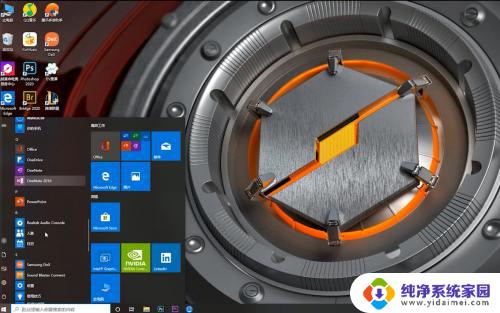 2打开电脑设置,找到通知和和操作页面,关闭通知服务。
2打开电脑设置,找到通知和和操作页面,关闭通知服务。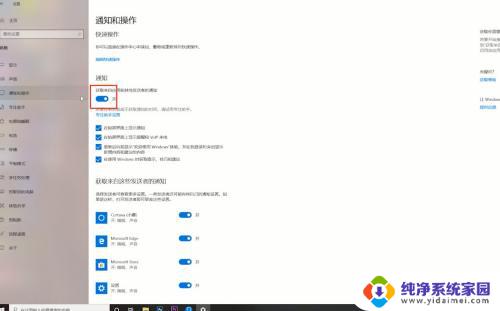 3回到桌面右击进入个性化页面找到锁屏界面,把【偶尔在‘开始’菜单中显示建议】的开关关闭。
3回到桌面右击进入个性化页面找到锁屏界面,把【偶尔在‘开始’菜单中显示建议】的开关关闭。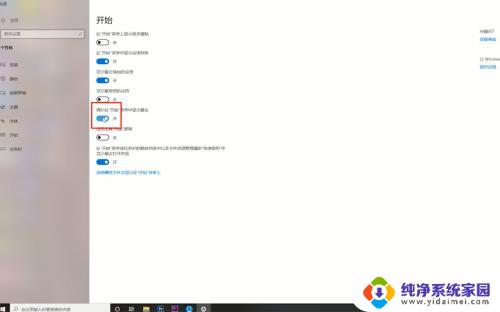 4下载并安装AdBlock软件进行拦截广告。
4下载并安装AdBlock软件进行拦截广告。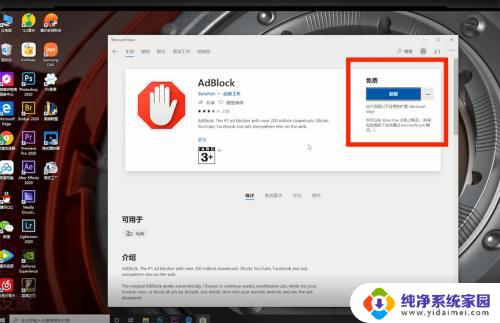 5总结如下。
5总结如下。
以上是关于如何设置拦截广告的全部内容,如果您还有疑问,请按照小编的方法进行操作,希望本文能够帮助到您。
电脑怎样设置拦截广告 电脑上怎么设置广告拦截插件相关教程
- 电脑拦截广告怎么设置 电脑广告拦截软件怎么用
- uc广告拦截在哪设置 UC浏览器弹窗拦截设置方法
- 360浏览器广告拦截在哪里设置 360浏览器广告拦截设置方法
- 如何让浏览器不拦截网站 浏览器拦截广告怎么取消
- uc浏览器怎么设置广告拦截 手机UC浏览器如何设置广告屏蔽功能
- 360广告屏蔽 360安全卫士如何有效拦截广告
- 火狐广告拦截 火狐浏览器如何屏蔽广告
- 怎么拦截网页弹窗广告 如何在网页中屏蔽弹出的广告窗口
- 怎么设置拦截陌生电话 陌生电话号码拦截设置方法
- 怎么关掉电脑的屏保广告 电脑休眠后屏保广告设置
- 笔记本开机按f1才能开机 电脑每次启动都要按F1怎么解决
- 电脑打印机怎么设置默认打印机 怎么在电脑上设置默认打印机
- windows取消pin登录 如何关闭Windows 10开机PIN码
- 刚刚删除的应用怎么恢复 安卓手机卸载应用后怎么恢复
- word用户名怎么改 Word用户名怎么改
- 电脑宽带错误651是怎么回事 宽带连接出现651错误怎么办